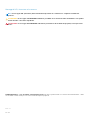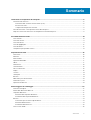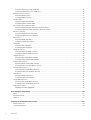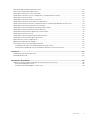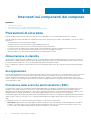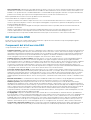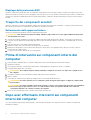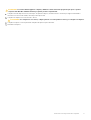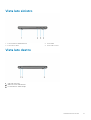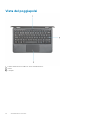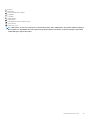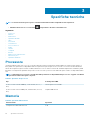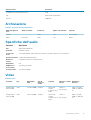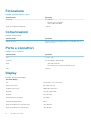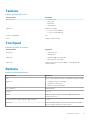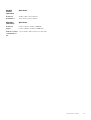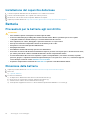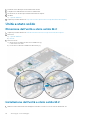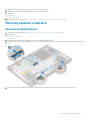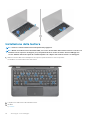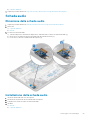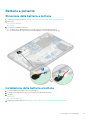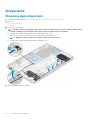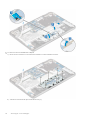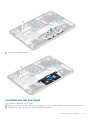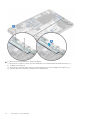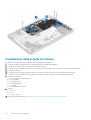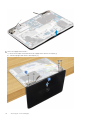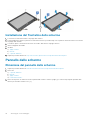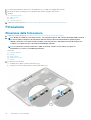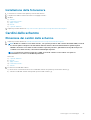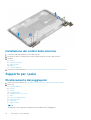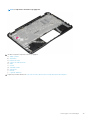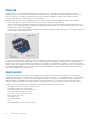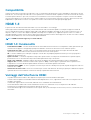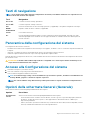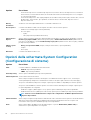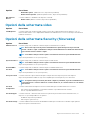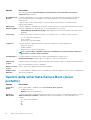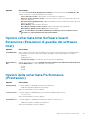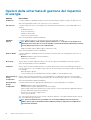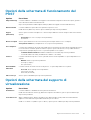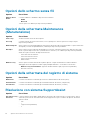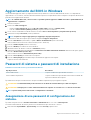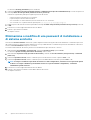Dell Latitude 3190 Manuale del proprietario
- Tipo
- Manuale del proprietario

Latitude 3190
Manuale del proprietario
Modello normativo: P26T
Tipo normativo: P26T004

Messaggi di N.B., Attenzione e Avvertenza
N.B.: un messaggio N.B. (Nota Bene) indica informazioni importanti che contribuiscono a migliorare l'utilizzo del
prodotto.
ATTENZIONE: un messaggio di ATTENZIONE evidenzia la possibilità che si verifichi un danno all'hardware o una perdita
di dati ed indica come evitare il problema.
AVVERTENZA: un messaggio di AVVERTENZA evidenzia un potenziale rischio di danni alla proprietà, lesioni personali o
morte.
© 2018 2019 Dell Inc. o sue sussidiarie. Tutti i diritti riservati. Dell, EMC e gli altri marchi sono marchi commerciali di Dell Inc. o delle
sue sussidiarie. Gli altri marchi possono essere marchi dei rispettivi proprietari.
2020 - 01
Rev. A01

1 Interventi sui componenti del computer..........................................................................................6
Precauzioni di sicurezza........................................................................................................................................................6
Protezione dalle scariche elettrostatiche (ESD)..........................................................................................................6
Kit di servizio ESD............................................................................................................................................................7
Trasporto dei componenti sensibili................................................................................................................................ 8
Prima di intervenire sui componenti interni del computer................................................................................................ 8
Dopo aver effettuato interventi sui componenti interni del computer........................................................................... 8
2 Visualizzazione del telaio............................................................................................................. 10
Vista frontale.........................................................................................................................................................................10
Vista lato sinistro...................................................................................................................................................................11
Vista lato destro.................................................................................................................................................................... 11
Vista del poggiapolsi.............................................................................................................................................................12
Vista dal basso...................................................................................................................................................................... 13
Componenti principali del sistema......................................................................................................................................14
3 Specifiche tecniche.....................................................................................................................16
Processore............................................................................................................................................................................ 16
Memoria.................................................................................................................................................................................16
Archiviazione.........................................................................................................................................................................17
Specifiche dell'audio.............................................................................................................................................................17
Video...................................................................................................................................................................................... 17
Fotocamera...........................................................................................................................................................................18
Comunicazioni.......................................................................................................................................................................18
Porte e connettori................................................................................................................................................................18
Display....................................................................................................................................................................................18
Tastiera..................................................................................................................................................................................19
Touchpad.............................................................................................................................................................................. 19
Batteria..................................................................................................................................................................................19
Adattatore per l'alimentazione...........................................................................................................................................20
Dimensioni e peso................................................................................................................................................................20
Specifiche ambientali.......................................................................................................................................................... 20
4 Smontaggio e riassemblaggio...................................................................................................... 22
Strumenti consigliati............................................................................................................................................................22
Elenco delle dimensioni delle viti........................................................................................................................................ 22
Coperchio della base........................................................................................................................................................... 22
Rimozione del coperchio della base.............................................................................................................................22
Installazione del coperchio della base..........................................................................................................................24
Batteria................................................................................................................................................................................. 24
Precauzioni per le batterie agli ioni di litio................................................................................................................... 24
Rimozione della batteria................................................................................................................................................24
Installazione della batteria.............................................................................................................................................25
Unità a stato solido..............................................................................................................................................................26
Sommario
Sommario 3

Rimozione dell'unità a stato solido M.2.......................................................................................................................26
Installazione dell'unità a stato solido M.2....................................................................................................................26
Reticolo tastiera e tastiera..................................................................................................................................................27
Rimozione della tastiera................................................................................................................................................ 27
Installazione della tastiera............................................................................................................................................. 28
Scheda audio........................................................................................................................................................................29
Rimozione della scheda audio.......................................................................................................................................29
Installazione della scheda audio................................................................................................................................... 29
Porta connettore di alimentazione.................................................................................................................................... 30
Rimozione della porta del connettore di alimentazione.............................................................................................30
Installazione della porta del connettore di alimentazione......................................................................................... 30
Batteria a pulsante............................................................................................................................................................... 31
Rimozione della batteria a bottone...............................................................................................................................31
Installazione della batteria a bottone............................................................................................................................31
Altoparlante.......................................................................................................................................................................... 32
Rimozione degli altoparlanti..........................................................................................................................................32
Installazione degli altoparlanti.......................................................................................................................................33
Touchpad..............................................................................................................................................................................33
Rimozione del touchpad................................................................................................................................................33
Installazione del touchpad............................................................................................................................................ 35
Scheda di sistema................................................................................................................................................................36
Rimozione della scheda di sistema.............................................................................................................................. 36
Installazione della scheda di sistema........................................................................................................................... 40
Gruppo schermo...................................................................................................................................................................41
Rimozione del gruppo dello schermo........................................................................................................................... 41
Installazione del gruppo dello schermo........................................................................................................................43
Cornice dello schermo.........................................................................................................................................................43
Rimozione della cornice dello schermo....................................................................................................................... 43
Installazione del frontalino dello schermo................................................................................................................... 44
Pannello dello schermo....................................................................................................................................................... 44
Rimozione del pannello dello schermo.........................................................................................................................44
Installazione del pannello dello schermo..................................................................................................................... 45
Fotocamera.......................................................................................................................................................................... 46
Rimozione della fotocamera......................................................................................................................................... 46
Installazione della fotocamera...................................................................................................................................... 47
Cardini dello schermo.......................................................................................................................................................... 47
Rimozione dei cardini dello schermo............................................................................................................................47
Installazione dei cardini dello schermo........................................................................................................................ 48
Supporto per i polsi..............................................................................................................................................................48
Ricollocamento del poggiapolsi.................................................................................................................................... 48
5 Tecnologia e componenti............................................................................................................ 50
DDR4.....................................................................................................................................................................................50
Funzionalità USB.................................................................................................................................................................. 51
HDMI 1.4............................................................................................................................................................................... 53
6 Opzioni di installazione del sistema.............................................................................................. 54
Sequenza di avvio................................................................................................................................................................54
Tasti di navigazione.............................................................................................................................................................55
4
Sommario

Panoramica della configurazione del sistema.................................................................................................................. 55
Accesso alla Configurazione del sistema..........................................................................................................................55
Opzioni della schermata General (Generale)................................................................................................................... 55
Opzioni della schermata System Configuration (Configurazione di sistema)..............................................................56
Opzioni della schermata video........................................................................................................................................... 57
Opzioni della schermata Security (Sicurezza).................................................................................................................57
Opzioni della schermata Secure Boot (Avvio protetto)................................................................................................. 58
Opzioni schermata Intel Software Guard Extensions (Estensioni di guardia del software Intel)..............................59
Opzioni della schermata Performance (Prestazioni)...................................................................................................... 59
Opzioni della schermata di gestione del risparmio di energia.........................................................................................60
Opzioni della schermata di funzionamento del POST......................................................................................................61
Opzioni della schermata del supporto di virtualizzazione................................................................................................61
Opzioni dello schermo senza fili.........................................................................................................................................62
Opzioni della schermata Maintenance (Manutenzione).................................................................................................62
Opzioni della schermata del registro di sistema...............................................................................................................62
Risoluzione con sistema SupportAssist............................................................................................................................ 62
Aggiornamento del BIOS in Windows............................................................................................................................... 63
Password di sistema e password di installazione............................................................................................................ 63
Assegnazione di una password di configurazione del sistema.................................................................................63
Eliminazione o modifica di una password di installazione e di sistema esistente...................................................64
7 Software................................................................................................................................... 65
Configurazioni del sistema operativo................................................................................................................................65
Download dei driver di ....................................................................................................................................................... 65
8 Risoluzione dei problemi............................................................................................................. 66
Diagnostica avanzata della valutazione del sistema di pre-avvio (ePSA).................................................................... 66
Esecuzione diagnostica ePSA......................................................................................................................................66
Reimpostazione dell'orologio in tempo reale.............................................................................................................. 66
Sommario
5

Interventi sui componenti del computer
Argomenti:
• Precauzioni di sicurezza
• Prima di intervenire sui componenti interni del computer
• Dopo aver effettuato interventi sui componenti interni del computer
Precauzioni di sicurezza
Il capitolo dedicato alle precauzioni di sicurezza fornisce istruzioni dettagliate su cosa fare prima di procedere allo smontaggio.
Prima di eseguire procedure di installazione o riparazione che prevedono operazioni di smontaggio o riassemblaggio, osservare le seguenti
precauzioni.
• Spegnere il sistema e tutte le periferiche collegate.
• Scollegare il sistema e tutte le periferiche collegate dall'alimentazione CA.
• Scollegare dal sistema tutti i cavi di rete, telefonici e delle linee di telecomunicazione.
• Per evitare il rischio di scariche elettrostatiche, quando si interviene all'interno di notebook utilizzare un kit di servizio ESD.
• Dopo aver rimosso un componente del sistema, posizionarlo con cura su un tappetino antistatico.
• Indossare scarpe con suole di gomma isolanti per ridurre la possibilità di elettrocuzione.
Alimentazione in standby
I prodotti Dell con alimentazione in standby devono essere scollegati dalla presa elettrica prima di aprire il case. In sostanza, i sistemi con
alimentazione in standby rimangono alimentati anche da spenti. L'alimentazione interna consente di accendere (Wake on LAN) e mettere
in sospensione il sistema da remoto, con in più altre funzionalità avanzate di risparmio energia.
Dopo lo scollegamento, premere e tenere premuto per 15 secondi il pulsante di accensione per scaricare l'energia residua nella scheda di
sistema.
Accoppiamento
Il metodo dell'accoppiamento consente di collegare due o più conduttori di messa a terra allo stesso potenziale elettrico. Questa operazione
viene eseguita utilizzando un kit di servizio ESD (scariche elettrostatiche). Nel collegare un cavo di associazione, controllare che sia
collegato all'hardware bare metal e mai a una superficie in metallo non verniciato o in altro materiale. Il cinturino da polso deve essere
stretto e a contatto con la pelle; prima di effettuare l'associazione con l'apparecchiatura, l'utente deve rimuovere tutti i gioielli, ad esempio
orologi, braccialetti o anelli.
Protezione dalle scariche elettrostatiche (ESD)
Le scariche elettrostatiche sono una delle preoccupazioni principali quando si maneggiano componenti elettronici, in particolare se molto
sensibili, come le schede di espansione, i processori, i moduli di memoria DIMM e le schede di sistema. Persino la minima scarica può
danneggiare i circuiti anche in modo imprevisto, ad esempio con problemi intermittenti o una minore durata del prodotto. Mentre il settore
spinge per ridurre i requisiti di alimentazione a fronte di una maggiore densità, la protezione ESD interessa sempre di più.
A causa della maggiore densità dei semiconduttori utilizzati negli ultimi prodotti Dell, ora la sensibilità ai possibili danni da elettricità statica è
superiore rispetto al passato. Per questo motivo, alcuni metodi precedentemente approvati per la gestione dei componenti non sono più
validi.
Due tipi di protezione contro i danni da scariche elettrostatiche sono i guasti gravi e intermittenti.
• Guasti gravi: rappresentano circa il 20% degli errori da ESD. Il danno provoca una perdita di funzionalità del dispositivo immediata e
completa. Un esempio di guasto grave è quello di una memoria DIMM che, dopo una scossa elettrostatica, genera un sintomo "No
POST/No Video" emettendo un segnale acustico di memoria mancante o non funzionante.
1
6 Interventi sui componenti del computer

• Guasti intermittenti: rappresentano circa l'80% degli errori da ESD. L'elevato tasso di errori intermittenti indica che la maggior parte
dei danni che si verificano non è immediatamente riconoscibile. Il modulo DIMM riceve una scossa elettrostatica, ma il tracciato è solo
indebolito e non produce sintomi osservabili nell'immediato. La traccia indebolita può impiegare settimane o mesi prima di manifestare
problemi e nel frattempo può compromettere l'integrità della memoria, errori di memoria intermittenti, ecc.
Il danno più difficile da riconoscere e risolvere i problemi è l'errore intermittente.
Per prevenire danni ESD, eseguire le seguenti operazioni:
• Utilizzare un cinturino ESD cablato completo di messa a terra. L'uso di cinturini antistatici wireless non è ammesso, poiché non
forniscono protezione adeguata. Toccare lo chassis prima di maneggiarne i componenti non garantisce un'adeguata protezione alle
parti più sensibili ai danni da ESD.
• Tutti questi componenti vanno maneggiati in un'area priva di elettricità statica. Se possibile, utilizzare rivestimenti antistatici da
pavimento e da scrivania.
• Quando si estrae dalla confezione un componente sensibile all'elettricità statica, non rimuoverlo dall'involucro antistatico fino al
momento dell'installazione. Prima di aprire la confezione antistatica, scaricare l'elettricità statica dal proprio corpo.
• Prima di trasportare un componente sensibile all'elettricità statica, riporlo in un contenitore o una confezione antistatica.
Kit di servizio ESD
Il kit di servizio non monitorato è quello utilizzato più comunemente. Ogni kit di servizio include tre componenti principali: tappetino
antistatico, cinturino da polso e cavo per l'associazione.
Componenti del kit di servizio ESD
I componenti del kit di servizio ESD sono:
• Tappetino antistatico: il tappetino antistatico è disperdente ed è possibile riporvi i componenti durante le operazioni di manutenzione.
Quando si utilizza un tappetino antistatico, il cinturino da polso deve essere stretto e il cavo di associazione collegato al tappetino e a
un qualsiasi componente bare metal del sistema al quale si lavora. Dopodiché, è possibile rimuovere i componenti per la manutenzione
dal sacchetto di protezione ESD e posizionarli direttamente sul tappetino. Gli elementi sensibili alle scariche elettrostatiche possono
essere maneggiati e riposti in tutta sicurezza sul tappetino ESD, nel sistema o dentro una borsa.
• Cinturino da polso e cavo di associazione: il cinturino da polso e il cavo di associazione possono essere collegati direttamente al
polso e all'hardware bare metal se non è necessario il tappetino ESD oppure al tappetino antistatico per proteggere l'hardware
momentaneamente riposto sul tappetino. Il collegamento fisico del cinturino da polso e del cavo di associazione fra l'utente, il tappetino
ESD e l'hardware è noto come "associazione". Utilizzare i kit di servizio solo con un cinturino da polso, un tappetino e un cavo di
associazione. Non utilizzare mai cinturini da polso senza cavi. Tenere sempre presente che i fili interni del cinturino da polso sono
soggetti a danni da normale usura e vanno controllati regolarmente con l'apposito tester per evitare accidentali danni all'hardware ESD.
Si consiglia di testare il cinturino da polso e il cavo di associazione almeno una volta alla settimana.
• Tester per cinturino da polso ESD: i fili interni del cinturino ESD sono soggetti a usura. Quando si utilizza un kit non monitorato, è
buona norma testare regolarmente il cinturino prima di ogni chiamata di servizio e, comunque, almeno una volta alla settimana. Il modo
migliore per testare il cinturino da polso è utilizzare l'apposito tester. Se non si dispone di un tester per il cinturino da polso, rivolgersi
alla sede regionale per richiederne uno. Per eseguire il test, collegare al tester il cavo di associazione del cinturino legato al polso e
spingere il pulsante di esecuzione del test. Se il test ha esito positivo, si accende un LED verde; nel caso contrario, si accender un LED
rosso.
• Elementi di isolamento: è fondamentale che i dispositivi sensibili alle scariche elettrostatiche, come gli alloggiamenti in plastica del
dissipatore di calore, siano lontani dalle parti interne con funzione di isolamento, che spesso sono altamente cariche.
• Ambiente operativo: prima di implementare il kit di servizio ESD, valutare la situazione presso la sede del cliente. Ad esempio,
distribuire il kit in un ambiente server è diverso dal farlo in un ambiente desktop o di un portatile. I server sono solitamente installati in
rack all'interno di un data center, mentre i desktop o i portatili si trovano in genere sulle scrivanie degli uffici. Prediligere sempre un'area
di lavoro ampia e piatta, priva di ingombri e sufficientemente grande da potervi riporre il kit ESD lasciando ulteriore spazio per il tipo di
sistema da riparare. Inoltre, l'area di lavoro deve essere tale da non consentire scariche elettrostatiche. Prima di maneggiare i
componenti hardware, controllare che i materiali isolanti presenti nell'area di lavoro, come il polistirolo e altri materiali plastici, si trovino
sempre ad almeno 30 cm di distanza dalle parti sensibili.
• Packaging ESD: i dispositivi sensibili alle scariche elettrostatiche devono essere imballati con materiale antistatico, preferibilmente
borse antistatiche. Tuttavia, il componente danneggiato deve essere sempre restituito nella stessa borsa e nello stesso imballaggio ESD
del componente nuovo. La borsa ESD deve essere ripiegata e richiusa con nastro avvolto; utilizzare inoltre lo stesso materiale di
imballaggio della scatola originale del componente nuovo. Al momento di rimuoverli dalla confezione, i dispositivi sensibili alle scariche
elettrostatiche devono essere riposti solo su superfici di lavoro protette dalle scariche ESD e mai sopra la borsa, che è protetta solo
all'interno. Questi elementi possono essere maneggiati e riposti solo sul tappetino ESD, nel sistema o dentro una borsa antistatica.
• Trasporto dei componenti sensibili: quando si trasportano componenti sensibili alle scariche elettrostatiche, ad esempio le parti di
ricambio o componenti da restituire a Dell, per la sicurezza del trasporto è fondamentale riporli all'interno di sacchetti antistatici.
Interventi sui componenti del computer
7

Riepilogo della protezione ESD
Durante la manutenzione dei prodotti Dell, si consiglia che i tecnici dell'assistenza sul campo utilizzino sempre la normale protezione ESD
cablata con cinturino per la messa a terra e il tappetino antistatico protettivo. Inoltre, durante la manutenzione per i tecnici è fondamentale
mantenere i componenti sensibili separati da tutte le parti dell'isolamento e utilizzare sacchetti antistatici per il trasporto dei componenti
sensibili.
Trasporto dei componenti sensibili
Quando si trasportano componenti sensibili alle scariche elettrostatiche, ad esempio le parti di ricambio o componenti da restituire a Dell,
per la sicurezza del trasporto è fondamentale riporli all'interno di sacchetti antistatici.
Sollevamento delle apparecchiature
Rispettare le seguenti linee guida nel sollevare le apparecchiature pesanti:
ATTENZIONE: Non sollevare pesi superiori ai 20 kg. Chiedere sempre l'aiuto necessario oppure utilizzare un dispositivo
di sollevamento meccanico.
1. Ottenere in condizioni di stabilità. Per una buona stabilità, mantenere i piedi distanziati l'uno dall'altro, con le punte rivolte all'esterno.
2. Contrarre i muscoli addominali. Gli addominali supportano la spina dorsale nell'eseguire il sollevamento, controbilanciando la forza del
carico.
3. Sollevarsi facendo leva sulle gambe, anziché sulla schiena.
4. Mantenere il carico vicino. Più sarà vicino alla schiena, meno la solleciterà.
5. Mantenere la schiena dritta, sia nel sollevare che nel riporre a terra il carico. Non aggiungere il peso del corpo al carico. Evitare la
torsione del corpo e della schiena.
6. Per riporre a terra il carico, ripetere gli stessi accorgimenti.
Prima di intervenire sui componenti interni del
computer
1. Assicurarsi che la superficie di lavoro sia piana e pulita per prevenire eventuali graffi al coperchio del computer.
2. Spegnere il computer.
3. Se il computer è collegato a una periferica di inserimento nell'alloggiamento di espansione (inserito), scollegarlo.
4. Scollegare dal computer tutti i cavi di rete.
ATTENZIONE:
Se il computer dispone di una porta RJ45, scollegare il cavo di rete solo dopo aver scollegato il cavo
dal computer.
5. Scollegare il computer e tutte le periferiche collegate dalle rispettive prese elettriche.
6. Aprire lo schermo.
7. Tenere premuto l'Accensione per alcuni secondi per la messa a terra della scheda di sistema.
ATTENZIONE:
Per evitare il rischio di scosse elettriche, prima di eseguire il passaggio 8 scollegare il computer dalla
presa elettrica.
ATTENZIONE: Per evitare possibili scariche elettrostatiche, scaricare a terra l'elettricità statica del corpo utilizzando
una fascetta da polso per la messa a terra o toccando di tanto in tanto una superficie metallica non verniciata
contemporaneamente a un connettore sul retro del computer.
8. Rimuovere le eventuali ExpressCard o schede smart installate dai relativi slot.
Dopo aver effettuato interventi sui componenti
interni del computer
Una volta completate le procedure di ricollocamento, assicurarsi di aver collegato tutti i dispositivi esterni, le schede e i cavi prima di
accendere il computer.
8
Interventi sui componenti del computer

ATTENZIONE: Per evitare di danneggiare il computer, utilizzare soltanto la batteria progettata per questo specifico
computer della Dell. Non utilizzare batterie progettate per altri computer Dell.
1. Collegare eventuali dispositivi esterni, ad esempio un replicatore di porte, una batteria slice o una base per supporti multimediali e
ricollocare tutte le eventuali schede, ad esempio una ExpressCard.
2. Collegare al computer tutti i cavi telefonici o di rete.
ATTENZIONE: Per collegare un cavo di rete, collegare prima il cavo nella periferica di rete, poi collegarlo al computer.
3. Collegare il computer e tutte le periferiche collegate alle rispettive prese elettriche.
4. Accendere il computer.
Interventi sui componenti del computer 9

Visualizzazione del telaio
Vista frontale
1. Fotocamera 2. Indicatore di stato della fotocamera
3. Microfono 4. Schermo
2
10 Visualizzazione del telaio

Vista lato sinistro
1. Porta connettore di alimentazione 2. Porta HDMI
3. Porta USB 3.1 Gen 1 4. Porta USB 3.1 Gen 1
Vista lato destro
1. Jack audio universale
2. Indicatore di stato della batteria
3. Slot del lucchetto Noble Wedge
Visualizzazione del telaio
11

Vista del poggiapolsi
1.
Pulsante di alimentazione/Indicatore di stato dell'alimentazione
2. tastiera
3. Touchpad
12
Visualizzazione del telaio

Vista dal basso
1.
Prese d'aria
2. Posizione del Numero di servizio
3. Altoparlanti
Visualizzazione del telaio
13

Componenti principali del sistema
1. Coperchio della base
2. Scheda di sistema
14
Visualizzazione del telaio

3. Batteria
4. Altoparlanti
5. Staffa metallica del touchpad
6. poggiapolsi
7. Touchpad
8. Gruppo display
9. Scheda audio
10. Scheda dell'interruttore di alimentazione
11. Unità SSD M.2
12. Batteria a bottone
N.B.: Dell fornisce un elenco di componenti e i relativi numeri parte della configurazione del sistema originale acquistata.
Queste parti sono disponibili in base alle coperture di garanzia acquistate dal cliente. Contattare il proprio responsabile
vendite Dell per le opzioni di acquisto.
Visualizzazione del telaio 15

Specifiche tecniche
N.B.: Le offerte variano da paese a paese. Per ulteriori informazioni sulla configurazione del computer in:
• Windows 10 fare clic su o toccare Start > Impostazioni > Sistema > Informazioni su.
Argomenti:
• Processore
• Memoria
• Archiviazione
• Specifiche dell'audio
• Video
• Fotocamera
• Comunicazioni
• Porte e connettori
• Display
• Tastiera
• Touchpad
• Batteria
• Adattatore per l'alimentazione
• Dimensioni e peso
• Specifiche ambientali
Processore
I Global Standard Product (GSP) sono un sottoinsieme di prodotti legati a Dell gestiti per la disponibilità e le transizioni sincronizzate su
base globale. Essi garantiscono la disponibilità della stessa piattaforma per l'acquisto in tutto il mondo. Ciò consente ai clienti di ridurre il
numero di configurazioni gestite su base mondiale, riducendo così i costi. Inoltre consente alle aziende di implementare standard IT globali
basandosi su configurazioni specifiche di un prodotto in tutto il mondo. I processori GSP indicati di seguito saranno resi disponibili ai clienti
Dell.
N.B.:
I numeri del processore non sono indicativi delle prestazioni. La disponibilità del processore è soggetta a modifiche
e può variare in base alla regione o al paese.
Tabella 1. Specifiche del processore
Tipo Scheda grafica UMA
Processore Intel Pentium N5000 (6 , 4 MB di cache, fino a 2,7
GHz)
Scheda grafica Intel HD 605
Processore Intel Celeron N4100 (6 W, 4 MB di cache, fino a 2,4
GHz)
Graphics 600 HD Intel
Memoria
Tabella 2. Specifiche della memoria
Caratteristiche Specifiche
Configurazione minima della memoria 4 GB
3
16 Specifiche tecniche

Caratteristiche Specifiche
Configurazione massima della memoria 8 GB
Tipo DDR4 (memoria integrata)
Velocità 2400 MHz
Archiviazione
Tabella 3. Specifiche di immagazzinamento
Unità principale/di
avvio
Unità secondaria Interfaccia Opzione di sicurezza Capacità
SSD M.2 SATA YES Fino a 256 GB
eMMC M.2 2230 MMC YES 64 GB
Specifiche dell'audio
Funzione
Specifiche
Tipi Audio ad alta definizione
Controller Realtek ALC3246
Conversione
stereo
Uscita audio digitale tramite HDMI: fino ad audio 7.1 di audio compresso e non compresso
Interfaccia interna Codec audio ad alta definizione
Interfaccia
esterna
Combinazione microfono/auricolari stereo
Altoparlanti Due
Amplificatore
stereo interno
2 W (RMS) per canale
Controlli volume Tasti di scelta rapida
Video
Tabella 4. Video
Controller Tipo Dipendenza
CPU
Tipo di
memoria
grafica
Capacità Supporto schermo
esterno
Risoluzione
massima
Scheda grafica
Intel UHD 605
UMA Pentium N5000 Integrato Memoria di
sistema
condivisa (fino a
8 GB)
HDMI 1.4
eDP (interno)
HDMI 1.4 (UMA):
4.096 x 2.160 a 30
Hz
Scheda grafica
Intel UHD 600
UMA Celeron N4100 Integrato Memoria di
sistema
condivisa (fino a
8 GB)
HDMI 1.4
eDP (interno)
HDMI 1.4 (UMA):
4.096 x 2.160 a 30
Hz
Specifiche tecniche 17

Fotocamera
Tabella 5. Specifiche della fotocamera
Caratteristiche Specifiche
Risoluzione Fotocamera:
• Immagine fissa: 1 megapixel
• Video: 1.280x720 a 30 fps
Angolo di visualizzazione diagonale 74 gradi
Comunicazioni
Tabella 6. Comunicazioni
Caratteristiche Specifiche
Adattatore di rete Scheda saldata Intel Dual Band Wireless-AC 8265 802.11AC 2x2
Wi-Fi + BT 4.2 LE
Porte e connettori
Tabella 7. Porte e connettori
Caratteristiche Specifiche
USB 2 USB 3.1 Gen 1
Sicurezza Slot per lucchetto Noble Wedge
Audio • Jack audio universale
• Array di microfoni con riduzione della distorsione
Video HDMI 1.4
Display
Tabella 8. Specifiche del display
Specifiche display
Tipo HD antiriflesso, non a sfioramento
Altezza (area attiva) 5,67 pollici (144 mm)
Larghezza (area attiva) 10,08 pollici (256,12 mm)
Diagonale 11,6 pollici (294,64 mm)
Diagonale HD 1.366 x 768
Luminanza/luminosità (tipica) HD 220 nit
Frequenza d'aggiornamento 60 Hz
Angolo di visualizzazione orizzontale (min) +40/-40 gradi
Angolo di visualizzazione verticale (min) +10/-30 gradi
18 Specifiche tecniche

Tastiera
Tabella 9. Specifiche della tastiera
Caratteristiche Specifiche
Numero di tasti • 82 (Stati Uniti)
• 83 (Europa)
• 84 (Brasile)
• 86 (Giappone)
Dimensione Dimensioni complete
• X = passo tasti di 19,05 mm
• Y = passo tasti di 18,05 mm
Tastiera retroilluminata NA
Layout QWERTY/AZERTY/Kanji
Touchpad
Tabella 10. Specifiche del touchpad
Caratteristiche Specifiche
Risoluzione • Orizzontale: 1221
• Verticale: 661
Dimensioni • Larghezza: 100 mm (3,93 pollici)
• Altezza: 55 mm (2,16 pollici)
Multi-touch Supporto per massimo 4 dita Il supporto ai gesti dipende dal
sistema operativo.
Batteria
Tabella 11. Specifiche della batteria
Caratteristiche Specifiche
Tipo 42 Wh, 3 celle, polimeri/ioni di litio, compatibile con ExpressCharge
Dimensione • Lunghezza: 184 mm (7,24 pollici)
• Larghezza: 97 mm (3,82")
• Altezza: 5,9 mm (0,232 pollici)
Peso (massimo) 0,185 kg (0,4 lb)
Tensione 11,4 V CC
Durata 300 cicli di scarica/ricarica (standard) e 1000 cicli di scarica/
ricarica (ciclo esteso)
Tempo di ricarica a computer spento (approssimativo) 2-4 ore
Autonomia Varia in base alle condizioni operative e può essere notevolmente
ridotta in alcune condizioni a consumo intenso
Specifiche tecniche 19

Caratteristiche Specifiche
Intervallo di temperatura: in funzione • Carica: 0°C - 35°C (32°F - 95°F)
• Scarica: -40°C - 65°C (-40°F - 149°F)
Intervallo di temperatura: archiviazione Da -40°C a 65°C (da -4°F a 149°F)
Batteria a pulsante ML1220
Adattatore per l'alimentazione
Tabella 12. Specifiche dell'adattatore per l'alimentazione
Caratteristiche Specifiche
Tipo Adattatore da 65 W
Tensione d'ingresso da 100 V c.a. a 240 V c.a.
Corrente d'ingresso (massima) 65 W - 1,7 A
Dimensioni adattatore Tipo cilindro da 7,4 mm
Frequenza d'entrata da 50 Hz a 60 Hz
Corrente di uscita 3,34 A (continua)
Tensione nominale di uscita 19,5 V c.c.
Intervallo di temperatura (operativo) Da 0 ° C a 40 ° C (da 32 ° F a 104 ° F)
Intervallo di temperatura (A riposo ) Da -40 a 70 ºC
Dimensioni e peso
Tabella 13. Dimensioni e peso
Dimensioni Vettori
Altezza • Altezza anteriore: 20,75 mm (0,817 pollici)
• Altezza posteriore: 20,75 mm (0,817 pollici)
Larghezza 303,3 mm (11,94 pollici)
Profondità 206 mm (8,11 pollici)
Peso A partire da 1,27 kg (2,79 libbre)
Specifiche ambientali
Temperature
Specifiche
In funzione Da 0 °C a 35 °C (da 32 °F a 95 °F)
Archiviazione Da –40 °C a 65 °C (da –40 °F a 149 °F)
20 Specifiche tecniche
La pagina si sta caricando...
La pagina si sta caricando...
La pagina si sta caricando...
La pagina si sta caricando...
La pagina si sta caricando...
La pagina si sta caricando...
La pagina si sta caricando...
La pagina si sta caricando...
La pagina si sta caricando...
La pagina si sta caricando...
La pagina si sta caricando...
La pagina si sta caricando...
La pagina si sta caricando...
La pagina si sta caricando...
La pagina si sta caricando...
La pagina si sta caricando...
La pagina si sta caricando...
La pagina si sta caricando...
La pagina si sta caricando...
La pagina si sta caricando...
La pagina si sta caricando...
La pagina si sta caricando...
La pagina si sta caricando...
La pagina si sta caricando...
La pagina si sta caricando...
La pagina si sta caricando...
La pagina si sta caricando...
La pagina si sta caricando...
La pagina si sta caricando...
La pagina si sta caricando...
La pagina si sta caricando...
La pagina si sta caricando...
La pagina si sta caricando...
La pagina si sta caricando...
La pagina si sta caricando...
La pagina si sta caricando...
La pagina si sta caricando...
La pagina si sta caricando...
La pagina si sta caricando...
La pagina si sta caricando...
La pagina si sta caricando...
La pagina si sta caricando...
La pagina si sta caricando...
La pagina si sta caricando...
La pagina si sta caricando...
La pagina si sta caricando...
La pagina si sta caricando...
-
 1
1
-
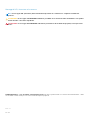 2
2
-
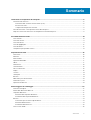 3
3
-
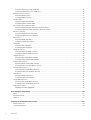 4
4
-
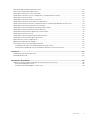 5
5
-
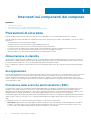 6
6
-
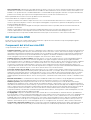 7
7
-
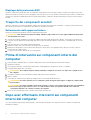 8
8
-
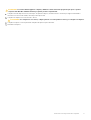 9
9
-
 10
10
-
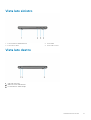 11
11
-
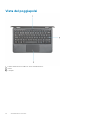 12
12
-
 13
13
-
 14
14
-
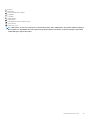 15
15
-
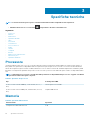 16
16
-
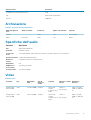 17
17
-
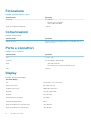 18
18
-
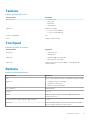 19
19
-
 20
20
-
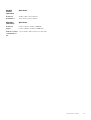 21
21
-
 22
22
-
 23
23
-
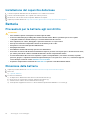 24
24
-
 25
25
-
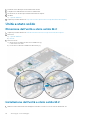 26
26
-
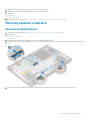 27
27
-
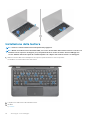 28
28
-
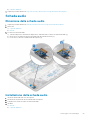 29
29
-
 30
30
-
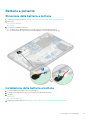 31
31
-
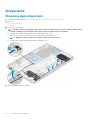 32
32
-
 33
33
-
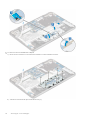 34
34
-
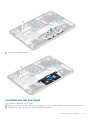 35
35
-
 36
36
-
 37
37
-
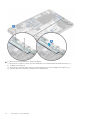 38
38
-
 39
39
-
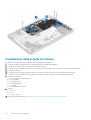 40
40
-
 41
41
-
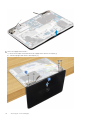 42
42
-
 43
43
-
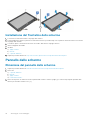 44
44
-
 45
45
-
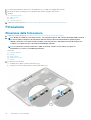 46
46
-
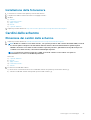 47
47
-
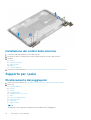 48
48
-
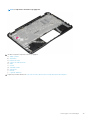 49
49
-
 50
50
-
 51
51
-
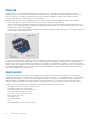 52
52
-
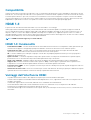 53
53
-
 54
54
-
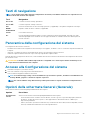 55
55
-
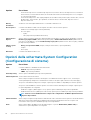 56
56
-
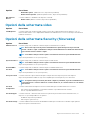 57
57
-
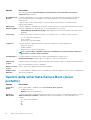 58
58
-
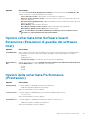 59
59
-
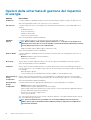 60
60
-
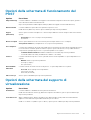 61
61
-
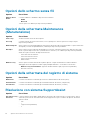 62
62
-
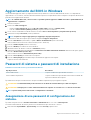 63
63
-
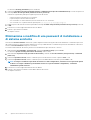 64
64
-
 65
65
-
 66
66
-
 67
67
Dell Latitude 3190 Manuale del proprietario
- Tipo
- Manuale del proprietario
Documenti correlati
-
Dell Latitude 3190 2-in-1 Manuale del proprietario
-
Dell Latitude 3310 Manuale del proprietario
-
Dell Latitude 7390 Manuale del proprietario
-
Dell Latitude 3310 2-in-1 Manuale del proprietario
-
Dell Latitude 5590 Manuale del proprietario
-
Dell Latitude 5490 Manuale del proprietario
-
Dell Latitude 7380 Guida utente
-
Dell Latitude 10e ST2E Manuale del proprietario
-
Dell Latitude 3590 Manuale del proprietario
-
Dell Vostro 3478 Manuale del proprietario